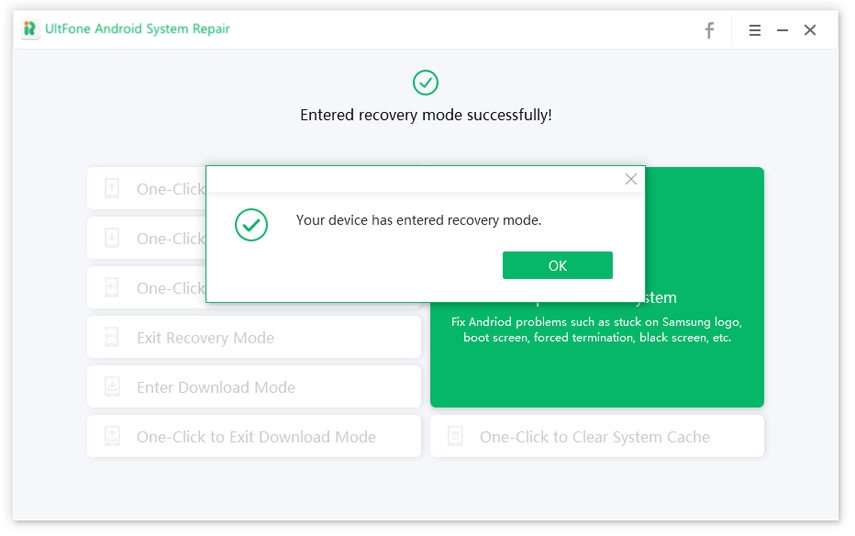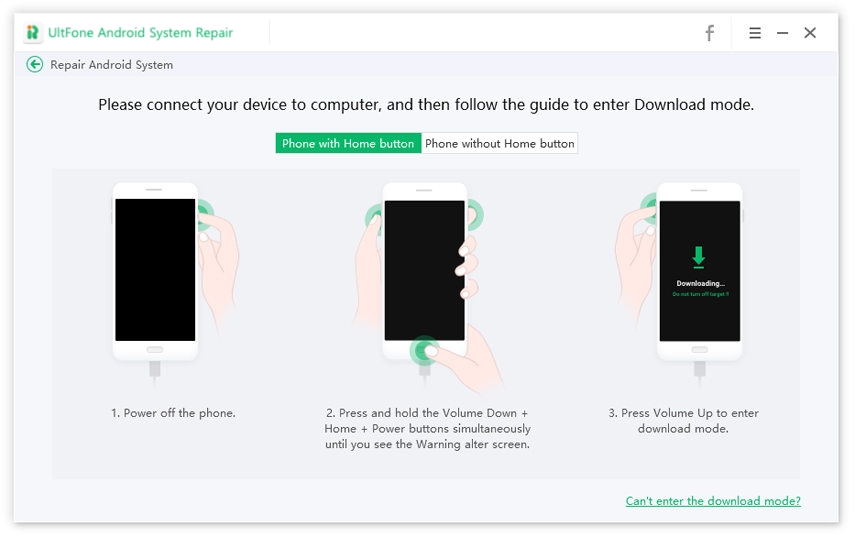Samsung Wiederherstellungsmodus - Grundwissen
 Niklas
Niklas- Updated on 2023-02-10 to Android reparieren
Hallo, ich habe mich aus meinem Samsung Galaxy S10 Gerät ausgesperrt. Ich habe versucht, mein Gerät in den Wiederherstellungsmodus zu bringen, um es auf die Werkseinstellungen zurückzusetzen, bin jedoch mehrmals gescheitert. Weiß jemand, wie man das Samsung Galaxy in den Wiederherstellungsmodus bringt?
Wenn du dich aus deinem Samsung Gerät aussperrst, kann das wirklich ärgerlich sein. Möglicherweise hast du den Passcode vergessen oder jemand hat sich an deinem Gerät zu schaffen gemacht und den Passcode geändert. Die gute Nachricht ist jedoch, dass du mit dem Samsung Wiederherstellungsmodus ganz einfach zurück in dein Gerät gelangen kannst. Egal, warum du dein Gerät in den Wiederherstellungsmodus booten musst, diese Anleitung ist alles, was du brauchst. Hier erfährst du, wie du den Wiederherstellungsmodus des Samsung Galaxy S8/Galaxy S7 aufrufen und wieder verlassen kannst.

- Teil 1. Was ist der Samsung Wiederherstellungsmodus?
- Teil 2. Wie kann ich den Wiederherstellungsmodus auf Samsung Geräten aktivieren?
- Teil 3. Wie verlasse ich den Wiederherstellungsmodus bei Samsung?
- Teil 4. Wie behebe ich das Hängenbleiben von Samsung im Wiederherstellungsmodus?
Teil 1. Was ist der Samsung Wiederherstellungsmodus?
Ehe du erfährst, wie du den Wiederherstellungsmodus von Samsung aufrufen und verlassen kannst, wollen wir erst einmal herausfinden, was der Wiederherstellungsmodus von Samsung überhaupt ist und wann er nützlich sein kann. Also, der Samsung Wiederherstellungsmodus ist eines der Menüs von Samsung. Der Haken an der Sache ist, dass dieses Menü unsichtbar ist, aber viele tolle Funktionen mit sich bringt.
Es gibt eine Reihe von Szenarien, in denen der Samsung Wiederherstellungsmodus benötigt wird. Und einige dieser Situationen sind:
- Um Fehlfunktionen von Samsung zu beheben.
- Um deine gesamte Partition oder dein System zu formatieren.
- Um brandneue, leistungsstarke ROMs zu installieren und die Leistung deines Geräts zu steigern.
Kurz gesagt: Wann immer du ein nerviges Problem mit deinem Samsung Gerät hast oder dein Gerät löschen willst, ohne es zu beschädigen, ist der Samsung Wiederherstellungsmodus die Lösung. Lies also weiter, um zu erfahren, wie du den Samsung S8/S7 Edge Wiederherstellungsmodus aufrufen und beenden kannst.
Teil 2. Wie kann ich den Wiederherstellungsmodus auf Samsung Geräten aktivieren?
Hier sind zwei kostenlose Wege, um auf Samsung-Geräten in den Wiederherstellungsmodus aufzurufen.
Weg 1. UltFone Android System Repair
Wenn du eine Ein-Klick-Lösung suchst, um dein Samsung-Gerät in den Wiederherstellungsmodus zu versetzen, bist du bei UltFone Android System Repair genau richtig. Dieses Tool bietet eine kostenlose Funktion, um den Samsung Wiederherstellungsmodus ohne Home-Button und Power-Button zu versetzen.
Im Folgenden erfährst du, wie du Samsung mit UltFone Android System Repair in den Wiederherstellungsmodus gelangst:
- Step 1 Starte die Software auf dem Computer und verbinde dein Samsung Gerät mithilfe eines USB-Kabels mit dem System.
-
Step 2 Klicke in der Hauptansicht der Software auf "Mit einem Klick in den Wiederherstellungsmodus".

-
Step 3 Nach einer Weile wird dein Gerät erfolgreich in den Wiederherstellungsmodus wechseln.

Egal, ob es darum geht, den Samsung S5 Wiederherstellungsmodus oder den Samsung S8 Wiederherstellungsmodus zu aktivieren, du kannst diese Freeware mit nur einem Klick verwenden.
Weg 2. Samsung Wiederherstellungsmodus mit Tastenkombinationen aufrufen
Du kannst dein Gerät mit Tastenkombinationen in den Wiederherstellungsmodus aufrufen. Wenn du dich nicht auf ein Tool eines Drittanbieters verlassen willst, kannst du die richtigen Tastenkombinationen verwenden, um die Aufgabe zu erledigen. Hier erfährst du, wie du auf verschiedenen Samsung Geräten mit Tastenkombinationen in den Wiederherstellungsmodus gelangst.
Samsung Geräte mit Power-, Home- und Lautstärke-Tasten
Befolge die folgenden Schritte, wenn dein Samsung-Gerät über eine Home-Taste verfügt, z. B. Galaxy S5, Samsung Galaxy S7 (Edge) usw.
- Schalte das Gerät aus.
- Halte die Tasten "Home", "Ein/Aus" und "Lautstärke erhöhen" gleichzeitig für 5-7 Sekunden gedrückt.
- Wenn das Samsung Logo erscheint, lass die Einschalttaste los, aber halte die anderen Tasten weiterhin gedrückt, bis du den Android Wiederherstellungsbildschirm siehst.
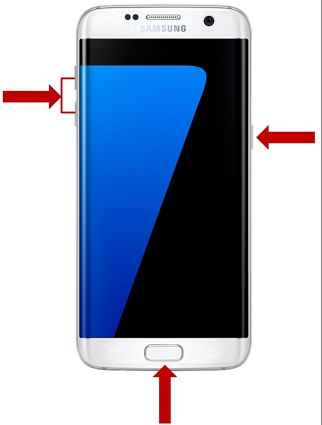
Samsung Geräte mit Lautstärke- und Ein-/Aus-Tasten
Befolge die folgenden Schritte, um den Wiederherstellungsmodus auf dem Samsung A8 aufzurufen.
- Schalte dein Gerät aus.
- Halte die Tasten "Power" und "Lautstärke erhöhen" gleichzeitig für 5 Sekunden gedrückt.

Samsung Geräte mit Bixby, Ein-/Aus- und Lautstärke-Tasten.
Hier sind die Schritte für den Wiederherstellungsmodus auf Samsung S8/S9/S10, etc.
- Schalte dein Gerät aus.
- Halte die Tasten "Bixby", "Power" und "Lautstärke erhöhen" gleichzeitig 5 Sekunden lang gedrückt.
- Halte sie so lange gedrückt, bis du das Wiederherstellungs-Menü siehst.

Samsung-Geräte mit Bixby-/Einschalt- und Lautstärke-Tasten
Befolge die folgenden Schritte, wenn du ein aktuelles High-End-Handy von Samsung hast, z. B. das Samsung Galaxy S20/Note 10/Galaxy A80:
- Schalte dein Gerät aus
- Halte die Tasten "Ein/Aus" und "Lautstärke erhöhen" 5 Sekunden lang gedrückt.

Wie du vielleicht bemerkst, sind die Schritte bei den verschiedenen Modellen leicht unterschiedlich. Falls du ein technischer Laie bist, solltest du diese Methode nicht anwenden, da die falsche Bedienung dazu führen kann, dass dein Gerät kaputt geht.
Teil 3. Wie verlasse ich den Wiederherstellungsmodus bei Samsung?
Um den Wiederherstellungsmodus auf Samsung zu verlassen, musst du lediglich die richtigen Tastenkombinationen verwenden.
Hier erfährst du, wie du den Wiederherstellungsmodus auf Samsung Geräten beendest:
- Benutze die Taste "Lautstärke hoch/runter", um die Option "System jetzt neu starten" auszuwählen.
- Benutze die Taste "Drücken", um diese Option auszuwählen.
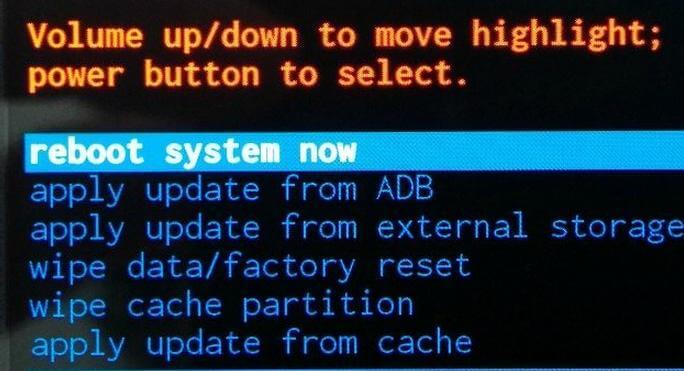
Nach einer Weile befindet sich dein Gerät wieder in seinem Normalzustand.
Teil 4. Wie behebe ich das Hängenbleiben von Samsung im Wiederherstellungsmodus?
Was ist, wenn dein Samsung im Wiederherstellungsmodus feststeckt und du es nicht mit Tastenkombinationen aus dem Wiederherstellungsmodus herausbekommst?
Tatsächlich hat ein Android Nutzer kürzlich berichtet, dass er sein Gerät in den Wiederherstellungsmodus gebracht hat, um den Cache zu löschen. Daraufhin friert sein Handy im Menü "Cache löschen" ein und reagiert leider nicht mehr auf Berührungen. Mach dir keine Sorgen!! Wir haben eine Lösung für dich!!
UltFone Android System Repair kann dir helfen, das Problem, dass dein Samsung im Wiederherstellungsmodus feststeckt, mit Leichtigkeit zu lösen. Mit diesem Android System Reparatur Tool kannst du alle gängigen Probleme beheben, die bei deinem Samsung Gerät auftreten können, wie z. B. Feststecken im Wiederherstellungsmodus/Downloadmodus, Samsung Logo und mehr. Und das Wichtigste: Das Tool hilft dir, das Problem ohne Datenverlust zu beheben. Hört sich das nicht toll an?
Hier erfährst du, was du tun kannst, wenn dein Samsung-Gerät im Wiederherstellungsmodus feststeckt:
-
Schritt 1: Starte die Software und verbinde dein Samsung Gerät mit dem Computer. Wähle die Option "Android System reparieren".

-
Schritt 2: Klicke auf dem nächsten Bildschirm auf "Jetzt reparieren" und gib deine Geräteinformationen ein.

-
Schritt 3: Nach einer Weile lädt die Software das Firmware Paket für dein Samsung Gerät herunter.

-
Schritt 4: Nachdem die Firmware heruntergeladen wurde, kannst du auf die Schaltfläche "Jetzt reparieren" klicken. Das Programm weist dich an, dein Gerät in den Download Modus zu versetzen, bevor die Systemreparatur beginnt.

-
Schritt 5. Sobald das Programm feststellt, dass du erfolgreich in den Download-Modus gewechselt bist, beginnt der Reparaturvorgang automatisch.

Fazit:
Wir hoffen, dass dir unsere Anleitung geholfen hat. Es passiert häufig, dass man im Wiederherstellungsmodus stecken bleibt. Dank der UltFone Android System Repair kannst du den Wiederherstellungsmodus auf jedem Samsung Handy ganz einfach und aktivieren und beenden.
Lesen Sie auch: Gelöst: Schwarzer Bildschirm auf Android Handy